最近,我们的一位读者询问是否可以将 WordPress 联系表单数据保存在数据库中。
在网站上提交表单条目后,大多数流行的 WordPress 表单插件都会向管理员发送通知电子邮件。但是,这些数据发送后会发生什么情况呢?
在本文中,我们将分享如何在 WordPress 数据库中保存联系表单数据。
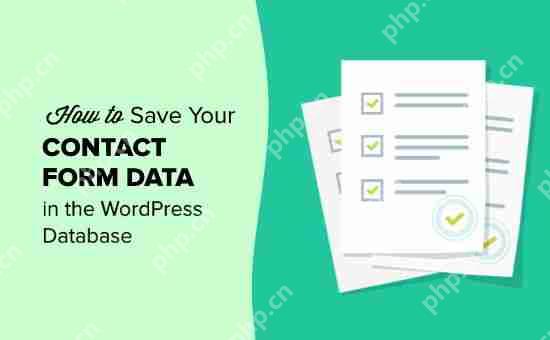
联系表格和 WordPress 数据库(幕后)
当访问者在您的 WordPress 网站上的联系表单中提交详细信息时,作为网站所有者,您将看到的最显着的可见操作是收件箱中的电子邮件通知。它包含特定访问者提交的所有详细信息。
然而,在幕后,大多数 WordPress 表单插件也会将此数据存储在您的 WordPress 数据库中。
WordPress 数据库是一个以有组织的方式存储和获取数据的系统。它允许插件开发人员以可编程的方式管理数据。
作为用户,如果您想显示WordPress 数据库中的数据,那么您需要登录您的WordPress 托管帐户并打开 phpMyAdmin 工具。
例如,如果您使用Bluehost,则 phpMyAdmin 的链接位于左侧面板中。只需从Bluehost仪表板转到高级 » phpMyAdmin。
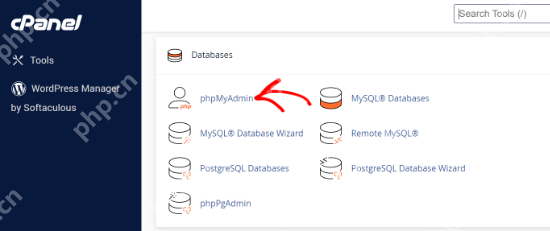
进入 phpMyAdmin 后,您需要选择您的 WordPress 数据库,然后单击相应 WordPress 表单插件的数据库表。
由于我们使用WPForms,因此这是我们的表单表:wp_wpforms_entries。
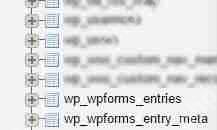
单击表格后,您将在“字段”列中找到所有表格条目。
当我们说这不是查看数据的最用户友好的方式时,您可能会同意我们的观点。
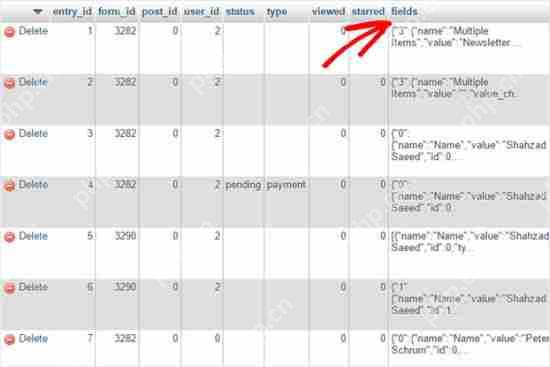
这就是为什么大多数高级 WordPress 表单插件都附带用户友好的条目管理解决方案,允许您访问WordPress 仪表板内的表单条目。
所有联系表单数据仍存储在您的 WordPress 数据库中,但您可以在 WordPress 管理员等用户友好界面中查看它,而不是上面的屏幕截图。
让我们看看如何在 WordPress 中轻松管理表单条目。
视频教程
https://www.youtube.com/embed/Acc_-d2GuZs?version=3&rel=0&fs=1&showsearch=0&showinfo=1&iv_load_policy=1&wmode=transparent订阅 WPBeginner
https://www.youtube.com/subscribe_embed?usegapi=1&channel=wpbeginner&layout=default&count=default&origin=https%3A%2F%2Fwpbeginner.com&gsrc=3p&ic=1&jsh=m%3B%2F_%2Fscs%2Fapps-Static%2F_%2Fjs%2Fk%3Doz.gapi.en.vQiXRrxCe40.O%2Fam%3DAQ%2Fd%3D1%2Frs%3DAGLTcCMBxIGVyXSdvvcs43a64yHt_P7dfg%2Fm%3D__features__#_methods=onPlusOne%2C_ready%2C_close%2C_open%2C_resizeMe%2C_renderstart%2Concircled%2Cdrefresh%2Cerefresh&id=I0_1448178294715&parent=https%3A%2F%2Fwpbeginner.com
如果您更喜欢书面说明,请继续阅读。
如何在 WordPress 中管理联系表单条目
在本教程中,我们将使用WPForms。它是最好的WordPress 联系表单插件,可帮助您轻松管理表单条目。
然而,其他流行的 WordPress 表单插件(包括Formidable Forms )也存在类似的过程。
首先,您需要使用 WPForms 创建联系表单。如果您需要这方面的说明,那么您可以按照我们有关如何在 WordPress 中创建联系表单的分步指南进行操作。
在WordPress 网站上添加联系表单后,您需要继续提交测试条目。这是我们简单的联系表格的示例。
之后,只需单击“保存”按钮即可完成。
现在,您需要返回此表单并提交测试条目以确保您收到电子邮件通知。这非常重要,因为当您选中上述设置时,联系表单条目将不会存储在数据库中。
如果您遇到WordPress 不发送电子邮件的问题,那么您将需要安装并激活WP Mail SMTP 插件。
它可让您与Amazon SES、SendGrid 等顶级 SMTP 提供商建立联系,从而帮助您提高 WordPress 电子邮件的送达率。
我们希望本文能帮助您了解如何在 WordPress 数据库中保存联系表单数据。您可能还想查看我们有关最佳电子邮件营销服务的指南以及有关如何增加网站流量和销售额的教程。



















